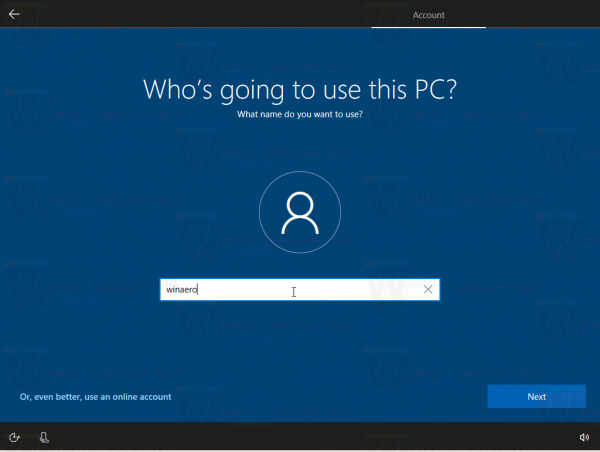Cách cài đặt Windows 10 phiên bản 2004 với tài khoản cục bộ
Bắt đầu từ phiên bản 1909, Microsoft đã làm cho việc cài đặt Windows 10 mà không có Tài khoản Microsoft trở nên khó khăn hơn. Điều tương tự cũng áp dụng cho Windows 10 phiên bản 2004 'Bản cập nhật tháng 5 năm 2020' được phát hành ngày hôm nay. Tùy chọn này không khả dụng trong Trải nghiệm Out of Box (OOBE) khi bạn đang thiết lập một thiết bị mới. Đây là cách cài đặt Windows 10 phiên bản 2004 bằng tài khoản cục bộ.
Quảng cáo
Windows 10 hỗ trợ hai loại tài khoản. Một là tài khoản cục bộ tiêu chuẩn, không được kết nối với bất kỳ dịch vụ đám mây nào của Microsoft. Cái còn lại là Tài khoản Microsoft, được kết nối với nhiều dịch vụ của Microsoft như Office 365, OneDrive và cung cấp một số tính năng mở rộng như đồng bộ hóa tùy chọn và lưu trữ đám mây.
Tài khoản Microsoft so với Tài khoản Cục bộ
Tài khoản Microsoft là rất tốt nếu bạn đang sử dụng các dịch vụ của Microsoft. Bạn có thể đồng bộ hóa các tệp của mình bằng OneDrive giữa tất cả các thiết bị của mình. Nó có thể được sử dụng để quản lý các ứng dụng Store của bạn và cập nhật chúng tự động. Với tài khoản Microsoft, các tùy chọn và cài đặt của bạn được đồng bộ hóa giữa tất cả các PC của bạn. Nó đi kèm với một số tính năng khác nếu bạn có Windows Phone chạy Windows 10 Mobile.
Tiền boa: Tìm nếu bạn sử dụng tài khoản cục bộ hoặc tài khoản Microsoft trong Windows 10
Không thể sử dụng tài khoản cục bộ để đăng nhập vào bộ sưu tập dịch vụ của Microsoft và không thể sử dụng để cài đặt ứng dụng từ Store. Tuy nhiên, mật khẩu của nó có thể để trống. Tài khoản cục bộ là loại tài khoản người dùng truyền thống được sử dụng trước Windows 8.
Tài khoản cục bộ và thiết lập Windows 10
Các phiên bản Windows 10 trước đó được phát hành trước phiên bản 1909 có tùy chọn sau:

Liên kết 'Tài khoản ngoại tuyến' có thể được sử dụng để bắt đầu chuỗi tạo tài khoản cục bộ, có thể được sử dụng để kết thúc OOBE mà không cần bất kỳ thông tin đăng nhập dựa trên Internet nào. Kiểm tra cái này .
làm thế nào để đá ai đó khỏi hulu của bạn
Tuy nhiên, bắt đầu từ phiên bản Windows 10 1909, tùy chọn đó hiện đã bị ẩn, khiến bạn không thể tạo tài khoản cục bộ trong quá trình thiết lập. Có vẻ như gã khổng lồ phần mềm Redmond quan tâm đến việc mở rộng cơ sở người dùng Tài khoản Microsoft và hệ sinh thái liên quan của nó, vì vậy họ đang thúc đẩy thay đổi đối với chương trình thiết lập.
Mặc dù liên kết bị ẩn nhưng vẫn có một số phương pháp để tiếp tục mà không cần tạo Tài khoản Microsoft khi cài đặt Windows 10 phiên bản 1909 trên thiết bị mới.
Để cài đặt Windows 10 phiên bản 2004 với tài khoản cục bộ,
- Chỉ cần ngắt kết nối thiết bị của bạn khỏi Internet. Tắt Wi-Fi, rút phích cắm Ethernet.
- Thao tác này sẽ kích hoạt trình hướng dẫn tạo tài khoản cục bộ trong OOBE.
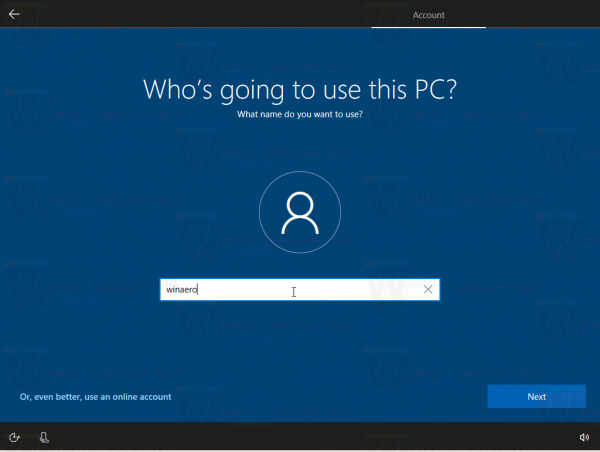
- Một thủ thuật khác là bạn nhập sai số điện thoại một vài lần, vì vậy Windows 10 sẽ tự động chuyển sang chế độ 'tạo tài khoản cục bộ'.
- Tuy nhiên, một tùy chọn khác là nhập một số email không hợp lệ, như 1@1.1. Điều này cũng làm công việc của nó.
- Cuối cùng, bạn có thể tạo một tài khoản cục bộ SAU KHI cài đặt Windows 10 phiên bản 2004, rồi xóa Tài khoản Microsoft khỏi Hệ điều hành.
Bất kể phương pháp nào bạn chọn, Windows 10 sẽ được cài đặt bằng tài khoản cục bộ.
Thay đổi này trong chương trình thiết lập là rất khó chịu. Tôi hy vọng rằng đó chỉ đơn giản là một lỗi trong chương trình thiết lập sẽ được sửa trước khi phiên bản 1909 đến với chi nhánh sản xuất.
Các tài nguyên Windows 10 phiên bản 2004 khác:
- Có gì mới trong Windows 10 Phiên bản 2004 (20H1)
- Tải xuống phiên bản Windows 10 2004 ngay bây giờ
- Trì hoãn phiên bản Windows 10 2004 và chặn cài đặt